Como personalizar, adicionar e excluir Apple Watch Faces

O Apple Watch é muito personalizável e seu mostrador não é exceção. Existem vários estilos, como o Modular, o Mickey Mouse e o Utilitário, cada um com opções para complicações, ou sub-monitores, contendo vários tipos de informações. Você também pode adicionar seus próprios mostradores de relógio personalizados.
Mostraremos como personalizar os mostradores disponíveis no Apple Watch, como adicionar novos mostradores com base nos mostradores existentes e como excluir mostradores do relógio.
OBSERVAÇÃO: para aqueles que se mudaram para o Apple Watch usando um relógio Android, talvez você esteja procurando um recurso chamado Theater Mode. Não há um modo de cinema real no Apple Watch, mas você pode criar um novo mostrador de relógio que seria adequado para o teatro e mostraremos a você como fazer isso.
Para adicionar ou remover mostradores de relógio na Apple Veja, levante o pulso (ou toque na tela) e clique na Coroa Digital até retornar ao mostrador do relógio.

Force o toque no relógio até que o mostrador do relógio encolha e você veja o título do mostrador no topo e Personalizar ”na parte inferior. Toque em “Personalizar”.

A primeira tela permite que você altere a cor da hora e as complicações no mostrador do relógio. Gire a coroa digital para selecionar a cor desejada.
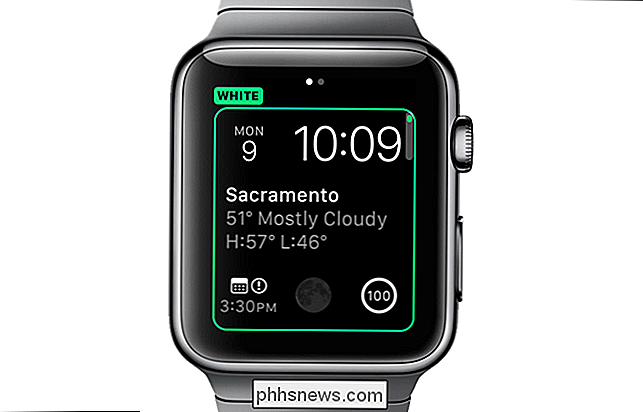
Selecionamos Roxo para que o tempo e partes de cada complicação se tornem roxos.

RELACIONADOS: Como adicionar complicações de terceiros ao seu Apple Watch
personalizar as complicações no mostrador do relógio, deslize para a esquerda. A segunda tela mostra cada complicação descrita. Para alterar uma complicação, toque nela. O nome da complicação atualmente selecionada é exibido. Gire a coroa digital para selecionar uma complicação diferente naquele ponto. Por exemplo, escolhemos a “Fase da Lua” para a grande complicação no meio do mostrador do relógio.
NOTA: Muitos aplicativos oferecem complicações de terceiros para o Apple Watch, e eles estarão disponíveis ao girar a coroa digital para selecionar
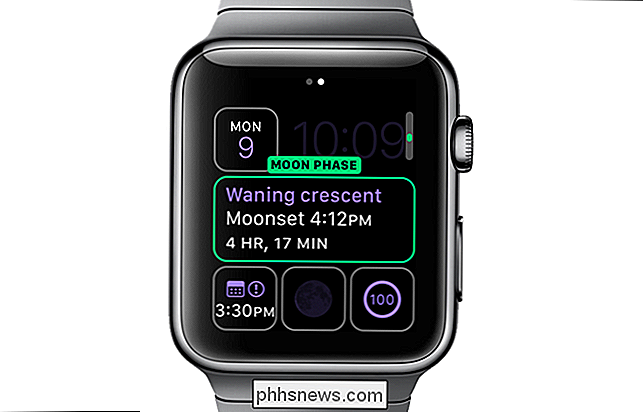
Aqui estamos escolhendo a complicação “Weather” para um dos pontos menores no mostrador do relógio Modular.

Quando terminar de configurar sua cor e complicações, pressione a coroa digital. O mostrador do relógio recém-personalizado é exibido.

Além de personalizar os mostradores do relógio existentes, você pode criar novos mostradores com base nos mostradores existentes. Isso permite que você crie várias versões do mesmo mostrador com conjuntos variados de complicações. Para adicionar um novo mostrador do relógio, verifique se o mostrador do relógio está sendo exibido pressionando a coroa digital até ativá-lo. Deslize para a esquerda até chegar à tela "Novo". Toque no ícone mais

Gire a coroa digital até encontrar o mostrador no qual deseja basear o novo mostrador. Para o nosso exemplo, vamos criar um mostrador mínimo que seria adequado para uso em um cinema. Vamos deixar o tempo vermelho e remover todas as complicações do mostrador do relógio. Isso fará com que o relógio fique menos brilhante e não perceptível no escuro de um teatro.
OBSERVAÇÃO: Você também pode simplesmente remover o relógio ou girá-lo no pulso em uma sala de cinema para não incomodar ninguém. Mas, você pode criar este relógio mínimo se ainda quiser ver rapidamente a hora.
Quando encontrar o mostrador do relógio no qual deseja basear seu novo relógio, toque nele.

O mostrador do relógio exibe . Para personalizá-lo, force tocar o relógio e depois toque em “Personalizar”

Selecione “Vermelho” como a cor na primeira tela de personalização, usando a coroa digital.

Deslize para a esquerda para acessar a tela com as complicações. Selecione cada complicação e role para “Off” para cada um.

Cada complicação deve estar em branco. Pressione a coroa digital uma vez para aceitar suas alterações e salve a face do relógio como uma nova face.

A nova face exibe apenas a hora em vermelho. Se você ativou "Não perturbe" no seu relógio ou telefone e espelhou a opção "Não perturbe", você também não será perturbado pelas notificações. Seu relógio permanecerá silencioso e o mostrador do relógio não acenderá a menos que você toque nele ou pressione a coroa digital.
OBSERVAÇÃO: Você também pode simplesmente remover o relógio ou girá-lo no pulso em um cinema para que ele não incomode ninguém.

Se você decidir excluir um mostrador do relógio, pode fazer isso facilmente no relógio. Para excluir um mostrador do relógio, force o toque no relógio e deslize para encontrar o mostrador do relógio que deseja excluir. Deslize para cima o mostrador do relógio desejado. Um ícone de lixeira e a palavra "Excluir" é exibida. Toque no ícone da lixeira para excluir o mostrador do relógio.
NOTA: Ao excluir um mostrador do relógio, não há confirmação ou desfazer, por isso, certifique-se de excluir o mostrador do relógio antes de fazê-lo.

NOTA: mostradores de relógio podem ser personalizados. As seguintes faces do relógio são personalizáveis de diferentes maneiras
- Utilitário
- Modular
- Simples
- Movimento
- Cor
- Cronógrafo
- Mickey Mouse
- X-Large
- Intervalo de tempo
- Foto

Se você tiver uma planilha do Excel com muitas datas, provavelmente precisará calcular as diferenças entre algumas dessas datas. Talvez você queira ver quantos meses você levou para pagar sua dívida ou quantos dias levou para perder uma certa quantidade de peso?Calcular a diferença entre as datas no Excel é fácil, mas pode se tornar complicado dependendo de como você deseja calcular determinados valores. Por exem

O que é criptografia e por que as pessoas tem medo dela?
Como muitas tecnologias, a criptografia tem o potencial de ser mal utilizada, mas isso não a torna perigosa. E isso não significa que as pessoas que o usam são perigosas ou ruins. Mas como é tão mal compreendido e atualmente um bicho-papão da mídia, alguns minutos com o How-To Geek ajudarão você a ser pego.



